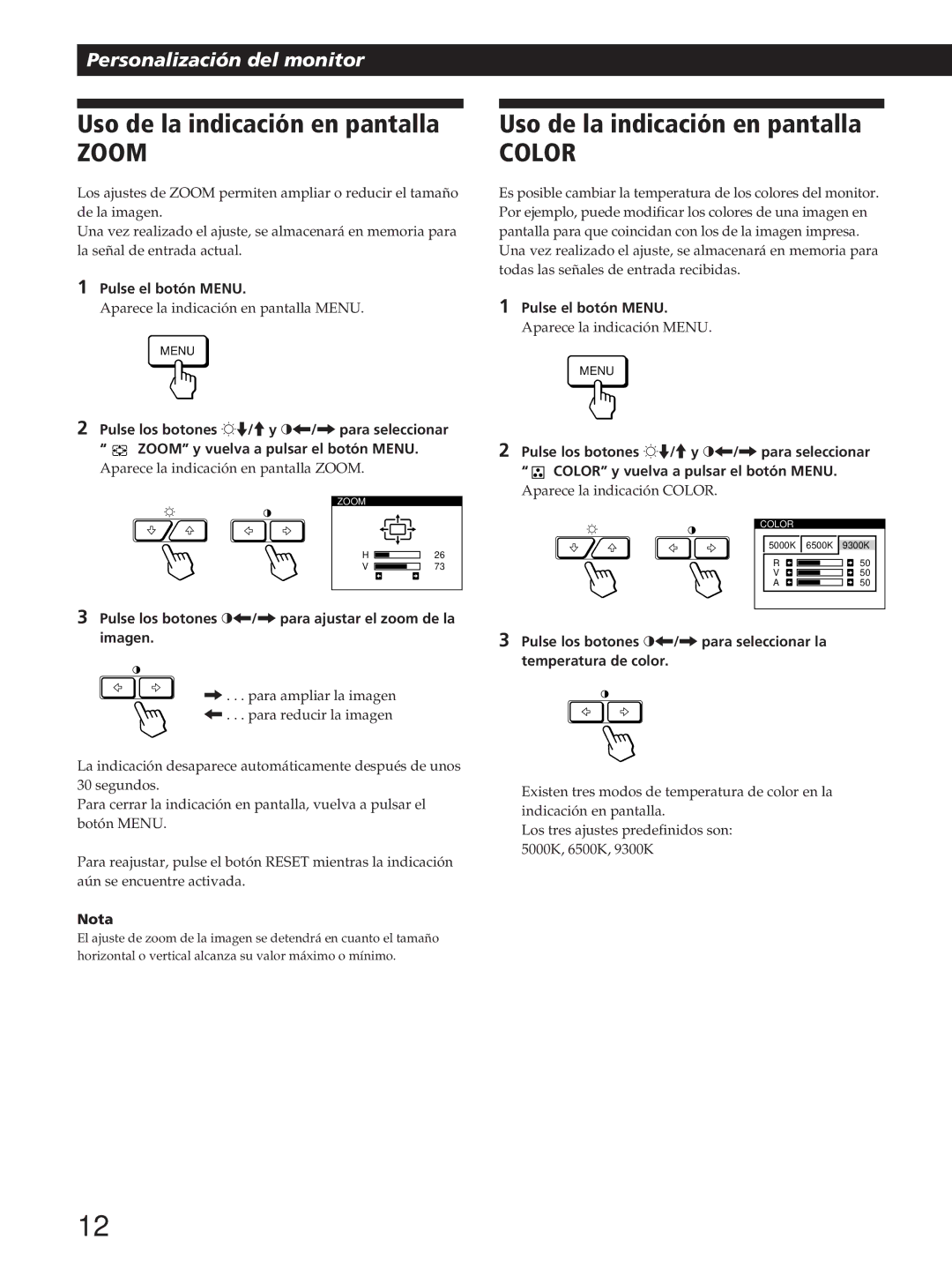Personalización del monitor
Uso de la indicación en pantalla
ZOOM
Los ajustes de ZOOM permiten ampliar o reducir el tamaño de la imagen.
Una vez realizado el ajuste, se almacenará en memoria para la señal de entrada actual.
1Pulse el botón MENU.
Aparece la indicación en pantalla MENU.
MENU
2Pulse los botones ¬./>y >?//para seleccionar
“ ![]() ZOOM” y vuelva a pulsar el botón MENU.
ZOOM” y vuelva a pulsar el botón MENU.
Aparece la indicación en pantalla ZOOM.
ZOOM
H ![]() 26
26
V ![]()
![]()
![]()
![]() 73
73
3Pulse los botones >?//para ajustar el zoom de la imagen.
/. . . para ampliar la imagen ?. . . para reducir la imagen
La indicación desaparece automáticamente después de unos 30 segundos.
Para cerrar la indicación en pantalla, vuelva a pulsar el botón MENU.
Para reajustar, pulse el botón RESET mientras la indicación aún se encuentre activada.
Nota
El ajuste de zoom de la imagen se detendrá en cuanto el tamaño horizontal o vertical alcanza su valor máximo o mínimo.
Uso de la indicación en pantalla
COLOR
Es posible cambiar la temperatura de los colores del monitor. Por ejemplo, puede modificar los colores de una imagen en pantalla para que coincidan con los de la imagen impresa. Una vez realizado el ajuste, se almacenará en memoria para todas las señales de entrada recibidas.
1Pulse el botón MENU.
Aparece la indicación MENU.
MENU
2Pulse los botones ¬./>y >?//para seleccionar “ ![]() COLOR” y vuelva a pulsar el botón MENU.
COLOR” y vuelva a pulsar el botón MENU.
Aparece la indicación COLOR.
COLOR |
|
|
5000K | 6500K | 9300K |
R |
| 50 |
V |
| 50 |
A |
| 50 |
3Pulse los botones >?//para seleccionar la temperatura de color.
Existen tres modos de temperatura de color en la indicación en pantalla.
Los tres ajustes predefinidos son: 5000K, 6500K, 9300K
12